Co budete potřebovat?
- WordPress s nainstalovaným WooCommerce
- Aktivní účet v SuperFaktuře s Prémiovým nebo zkušebním členstvím
- Chuť zautomatizovat si vystavování faktur a do budoucna si ulehčit spoustu práce
Instalace SuperFaktura modulu do WooCommerce
V administraci vašeho WordPressu (který má už nainstalovaný plugin WooCommerce) jděte do nabídky Pluginy / Instalace pluginů. Pak už jen stačí ve vyhledávacím poli napsat “superfaktura” a systém vám nabídne odpovídající plugin “WooCommerce SuperFaktura”. Jako další krok kliknete na možnost instalovat – systém potom stáhne a nainstaluje plugin kompletně za vás. Po krátké době se tlačítko změní na Aktivovat, klikněte na něj a nesměle se můžete pustit do dalšího kroku.
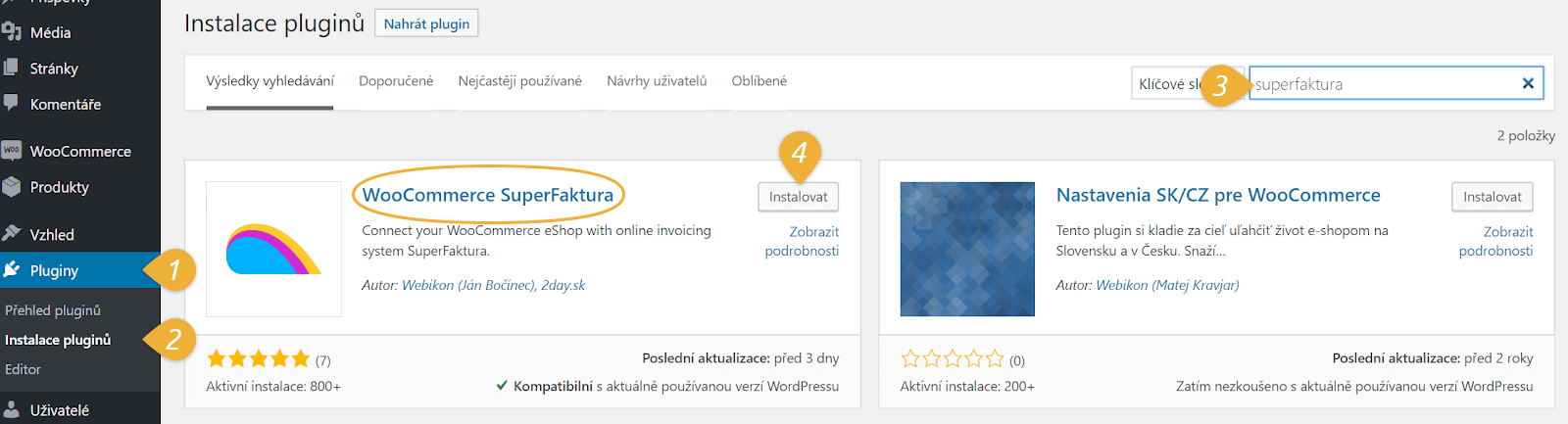
Zjištění API údajů v SuperFaktuře
Po přihlášení do SuperFaktury navštivte Nástroje/API přístup. Na této stránce se kromě autorizačních API údajů můžete i dozvědět počty API dotazů za posledních 30 dní, případně můžete resetovat váš API klíč (z důvodu změny programátora a následného zabezpečení účtu apod.).
Ale zpět k hlavní části této stránky, v následujícímu kroku si zkopírujte váš API email. company_id (to je identifikační číslo vaší firmy) a API klíč (ten se vám zobrazí po vyplnění vašeho hesla po kliknutí na “Zobrazit celý klíč”). Pokud máte všechny tři údaje připravené můžeme postoupit k poslednímu kroku této kapitoly.
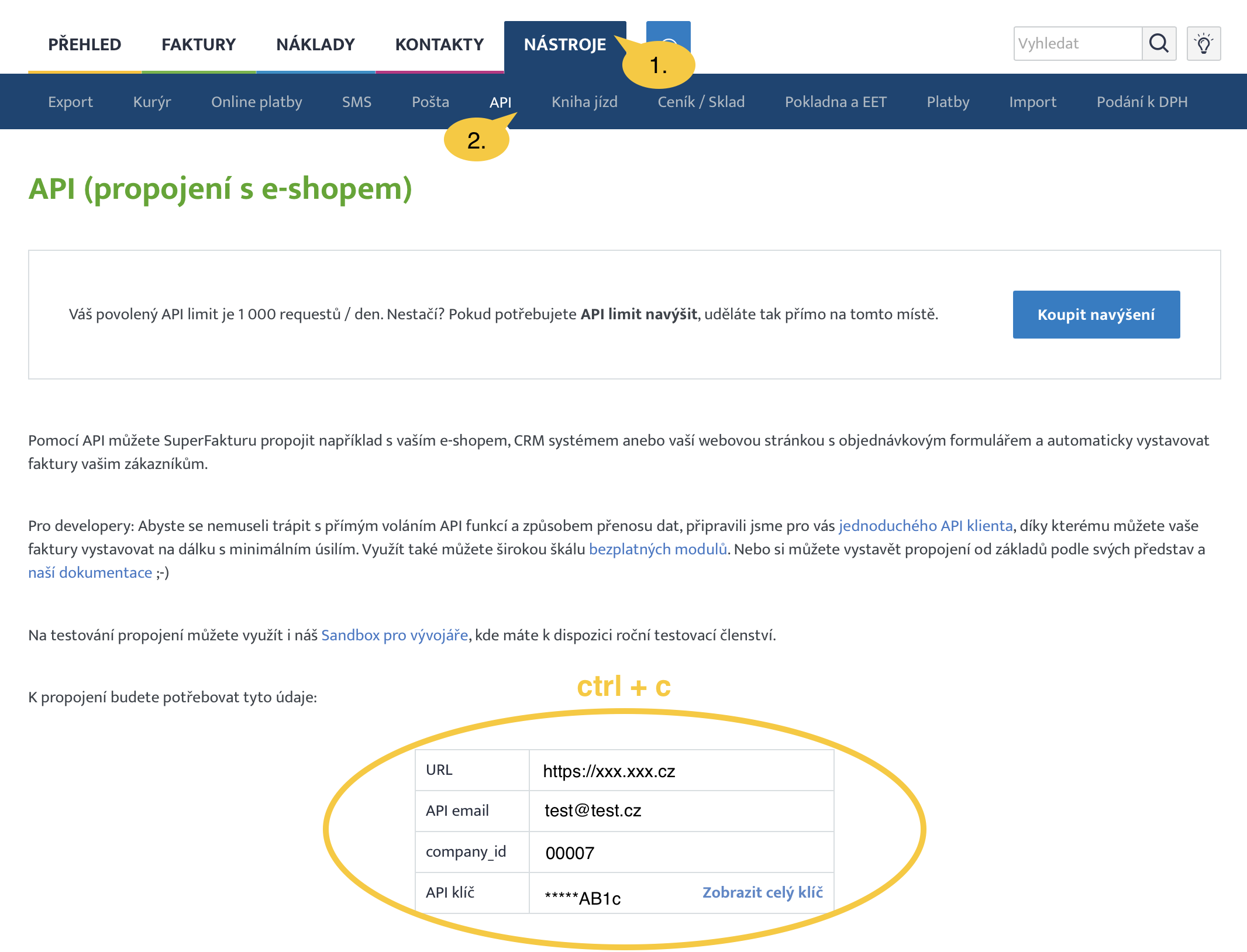
Autorizace WooCommerce
Vraťte se do administrace vašeho WordPressu a v menu vyberte WooCommerce / Nastavení.
V Nastavení poté vyberete záložku SuperFaktura a můžete se pustit do nastavování jednotlivých polí.
Verze – Zde si vyberete do jaké SuperFaktury se chcete přihlašovat, například pro českou verzi vyberete SuperFaktura.cz
Upozornění: Vybrat správnou verzi je velice důležité. Se špatnou verzí autorizace selže a faktury se nevystaví.
API email – Vyplňte odpovídající údaj z předchozího kroku
API klíč – Vyplňte odpovídající údaj z předchozího kroku
company_ID – Vyplňte odpovídající údaj z předchozího kroku
Doporučujeme si správnost údajů překontrolovat, protože v případě překlepu, či chyby se vám nepodaří správně autorizovat.
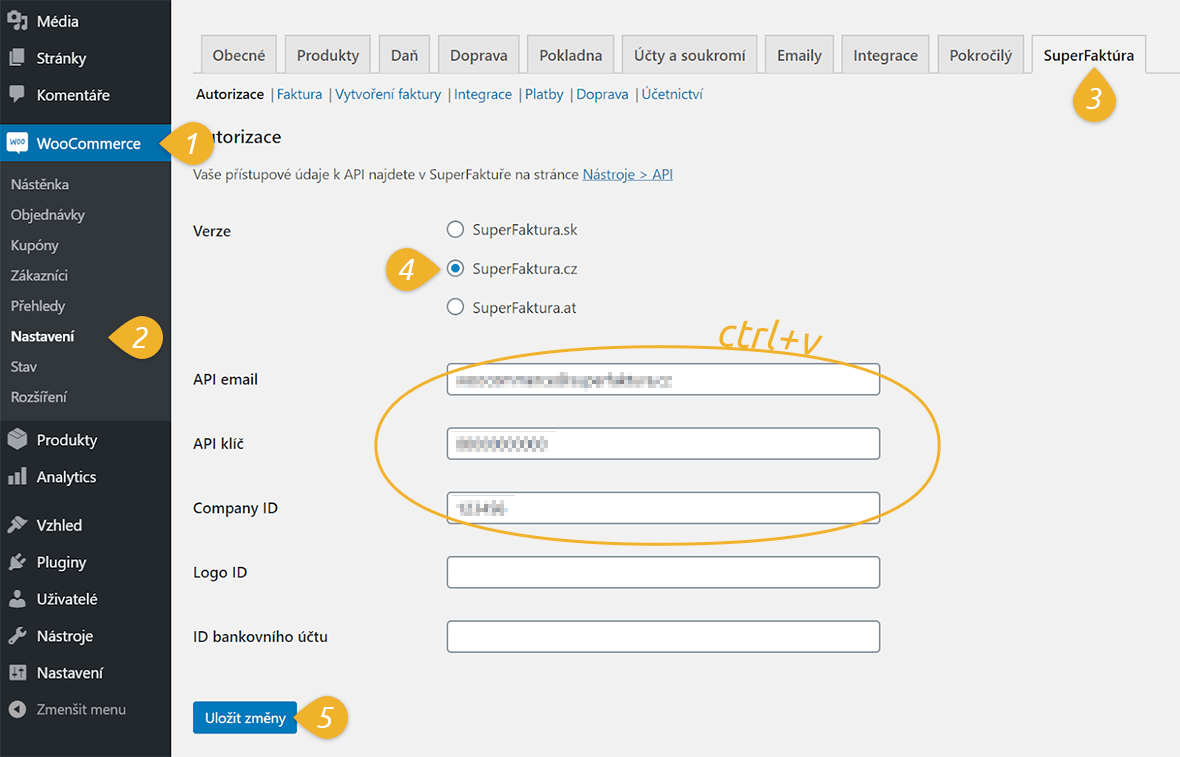
Pokud jste vše zvládli gratulujeme, máte spojenou SuperFakturu se svým WooCommerce eshopem. V příštím díle si vysvětlíme jak nastavit vytváření faktur pomocí různých stavů objednávek.
Bonusový tip č.1:Chcete na fakturách z eshopu zobrazit speciální logo (jiné jak vaše výchozí v SuperFaktuře)? Pokud ve vašem účtu v SuperFaktuře nahrajete více jak jedno logo (v Nastavení/Profil/Logo a podpis) objeví se vám u něj i jeho “ID” pak už jen stačí vyplnit tuto hodnotu do pole “Logo ID” a ejhle – všechny vaše faktury z eshopu mají speciální nastavené logo.
Bonusový tip č.2: Chcete na fakturách z eshopu zobrazit speciální bankovní účet? Žádný problém postupovat budete podobně jako u nastavení vlastního loga (nastavení bankovních účtu najdete v Nastavení/Profil/Bankovní účty). Získané ID poté vyplníte do “ID bankovního účtu”.
Všechny díly manuálu plugin SuperFaktura a WooCommerce:
Díl 1. – Instalace a autorizace
Díl 2. – Vytváření faktur
Díl 3. – Číslování dokladů
Díl 4. – Pokročilá nastavení
Díl 5. – Platby, doprava, pokladny a EET
FAQ

Přidat komentář